Windows 10da Bilgisayar/Sistem Özelliklerini Açmanın 6 Yolu

Windows 10'da Bilgisayar Özellikleri'ni (veya Sistem Özellikleri'ni) açmak için aşağıdaki 6 yöntemden birini kullanabilirsiniz.
Windows 11, iki yeni BitLocker şifreleme biçimi olan Sürücü Şifrelemesi ve Aygıt Şifrelemesi de dahil olmak üzere birçok değişiklik getiriyor. Bu seçenekler cihazınız ve dosyalarınız için gelişmiş güvenlik sağlar, ancak bunları kapatmanız gerekirse ne olur? Burada, Windows 11'de BitLocker şifrelemesinin nasıl devre dışı bırakılacağını göstereceğiz. Windows 11'de BitLocker'ı devre dışı bırakmanın cihazınızı ve verilerinizi daha az güvenli hale getirebileceğini unutmayın, bu nedenle bu kararı verirken dikkatli olun.
1. BitLocker'ı Denetim Masası üzerinden kapatın
Adım 1: Başlat menüsünden Denetim Masası'nı açın ve Sistem ve Güvenlik seçeneğine tıklayın .
Adım 2: BitLocker Sürücü Şifrelemesi düğmesine tıklayın .
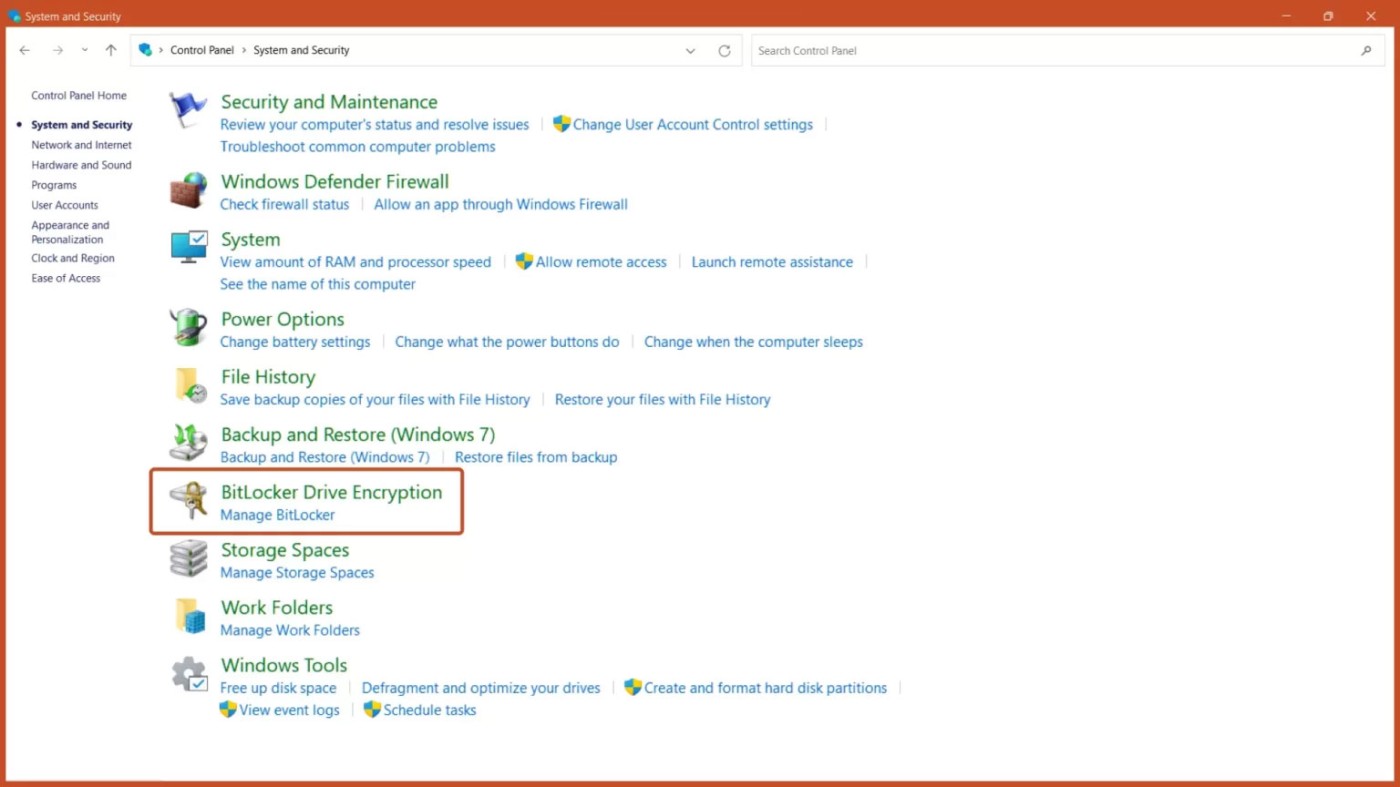
Adım 3: BitLocker'ı Kapat düğmesine tıklayın .
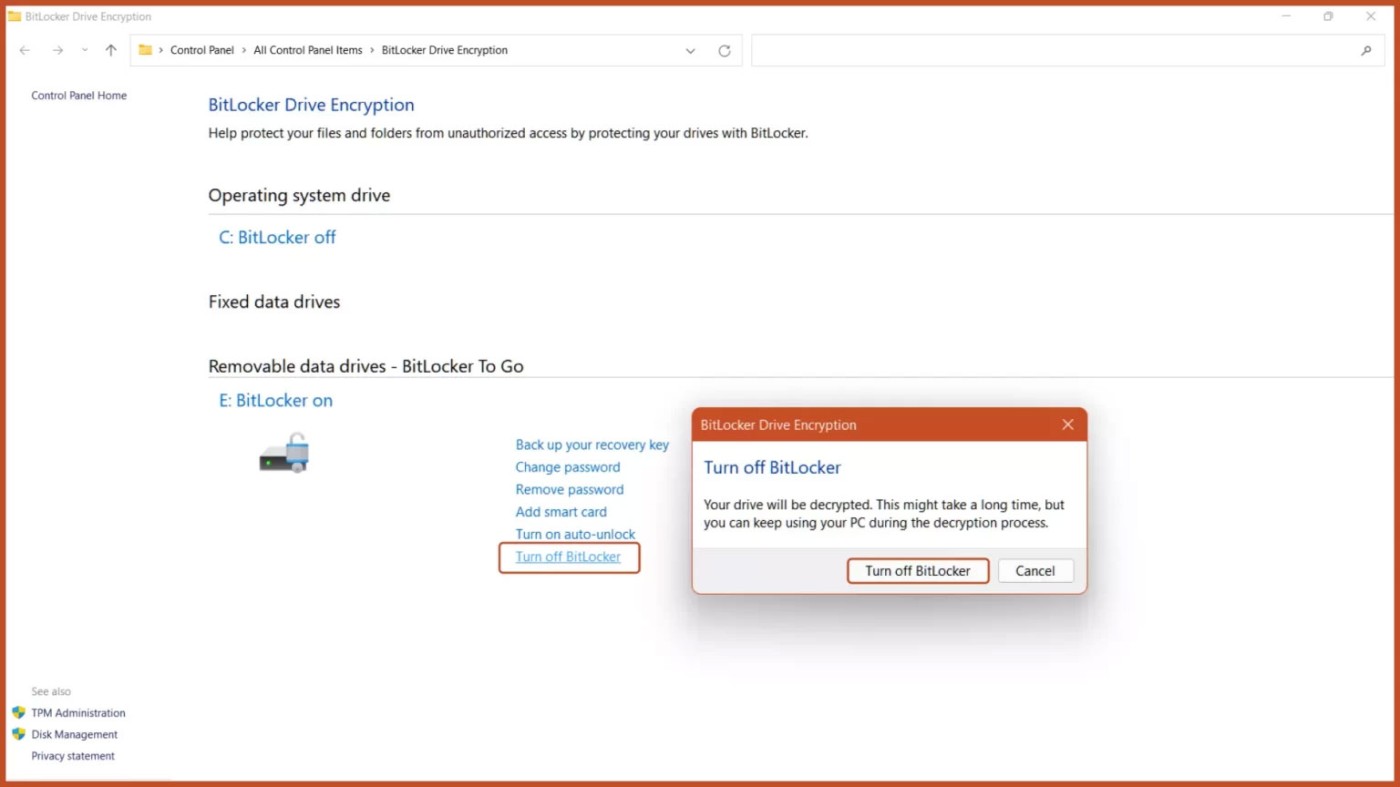
2. BitLocker'ı Windows Hizmetleri aracılığıyla devre dışı bırakın
Adım 1: Klavyedeki Windows + R tuş kombinasyonuna basarak Windows Çalıştır'ı açın , services.msc yazın ve Tamam butonuna basın .
Adım 2: BitLocker Sürücü Şifreleme Hizmeti seçeneğine gidin ve çift tıklayın .
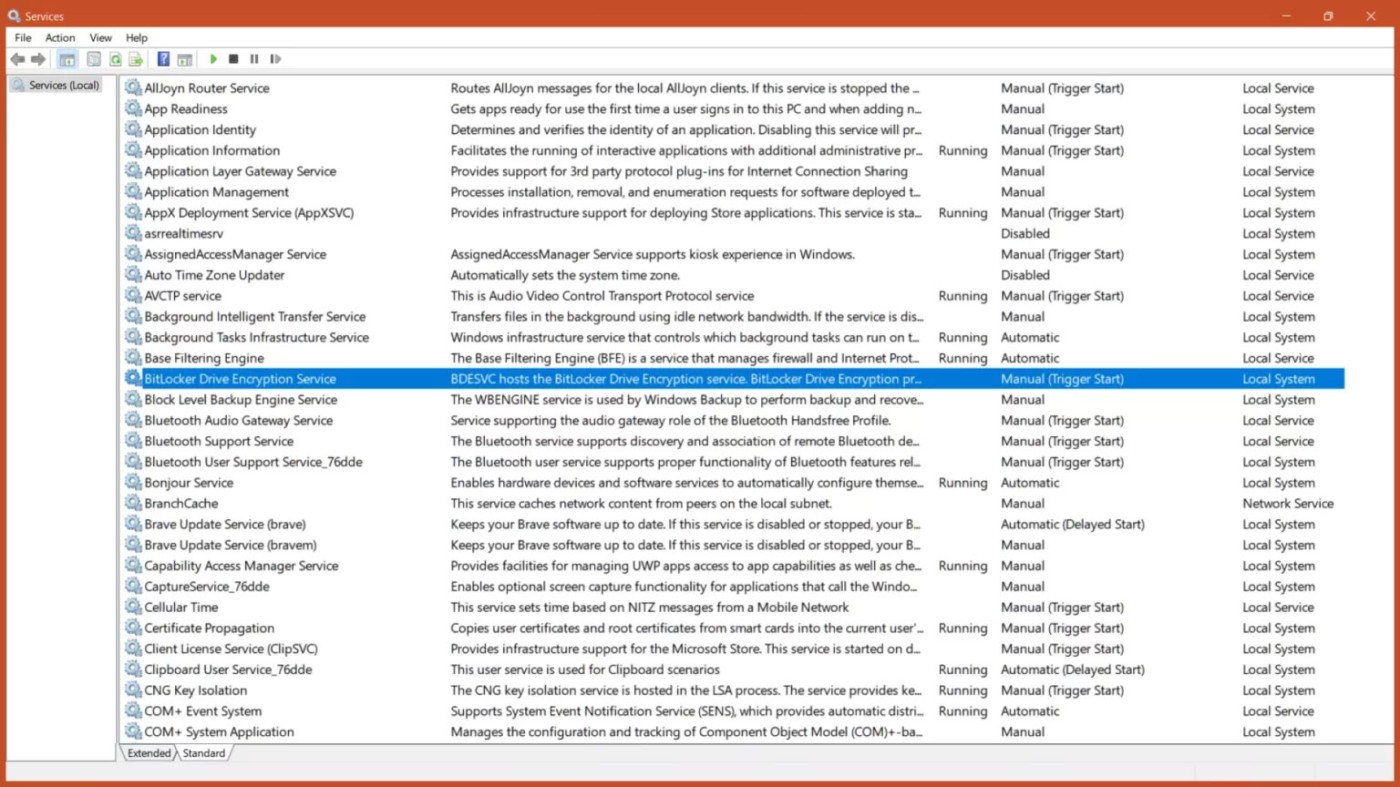
Adım 3: BitLocker şifrelemesini devre dışı bırakmak için başlangıç türünü Devre Dışı olarak ayarlayın ve Uygula düğmesine basın.
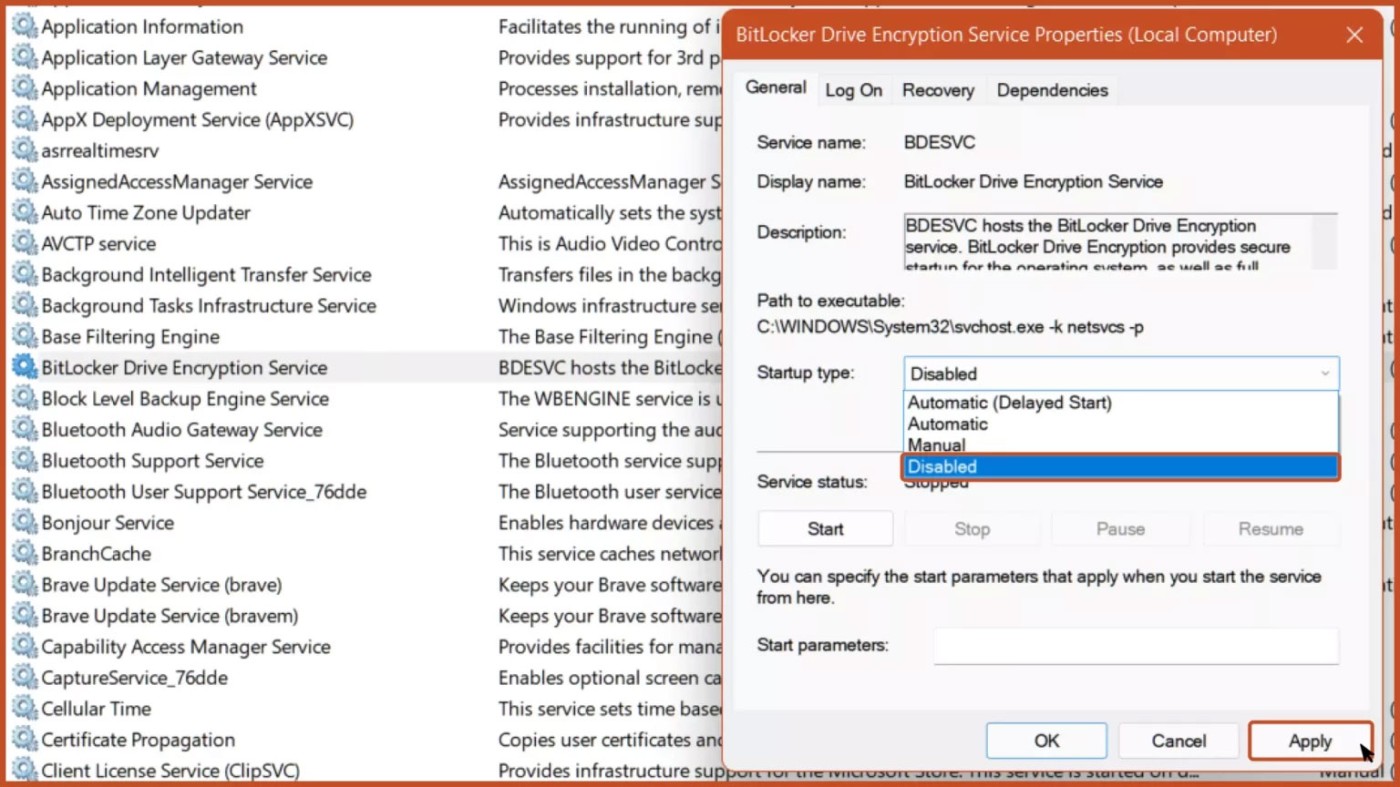
Adım 4: Değişikliklerin etkili olması için bilgisayarınızı yeniden başlatın.
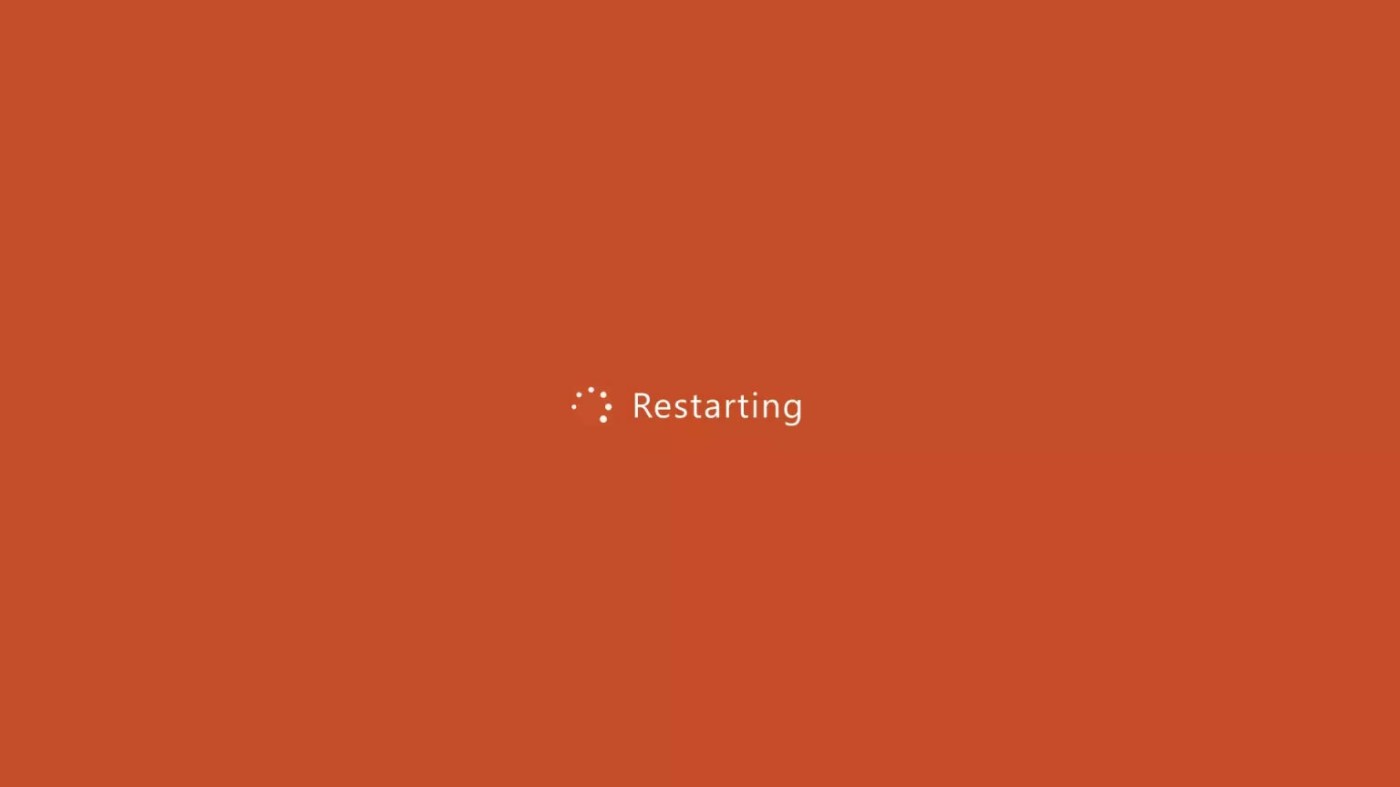
3. BitLocker'ı Bu Bilgisayar üzerinden kapatın
Adım 1: Bilgisayarınızda Bu Bilgisayar uygulamasını açın.
Adım 2: BitLocker'ı kapatmak istediğiniz sürücüye sağ tıklayın ve BitLocker'ı Yönet seçeneğini belirleyin.
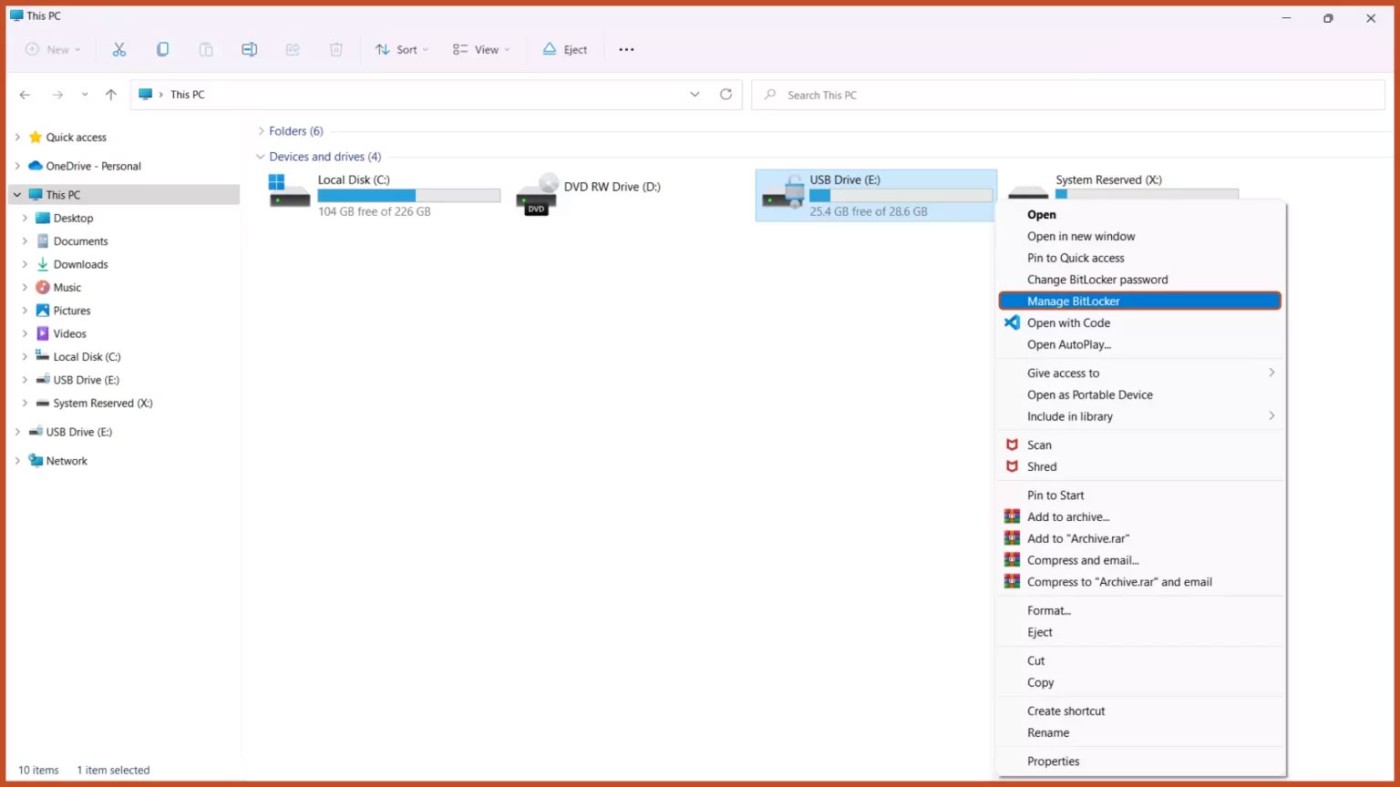
Adım 3: BitLocker'ı Kapat butonuna tıklayın.
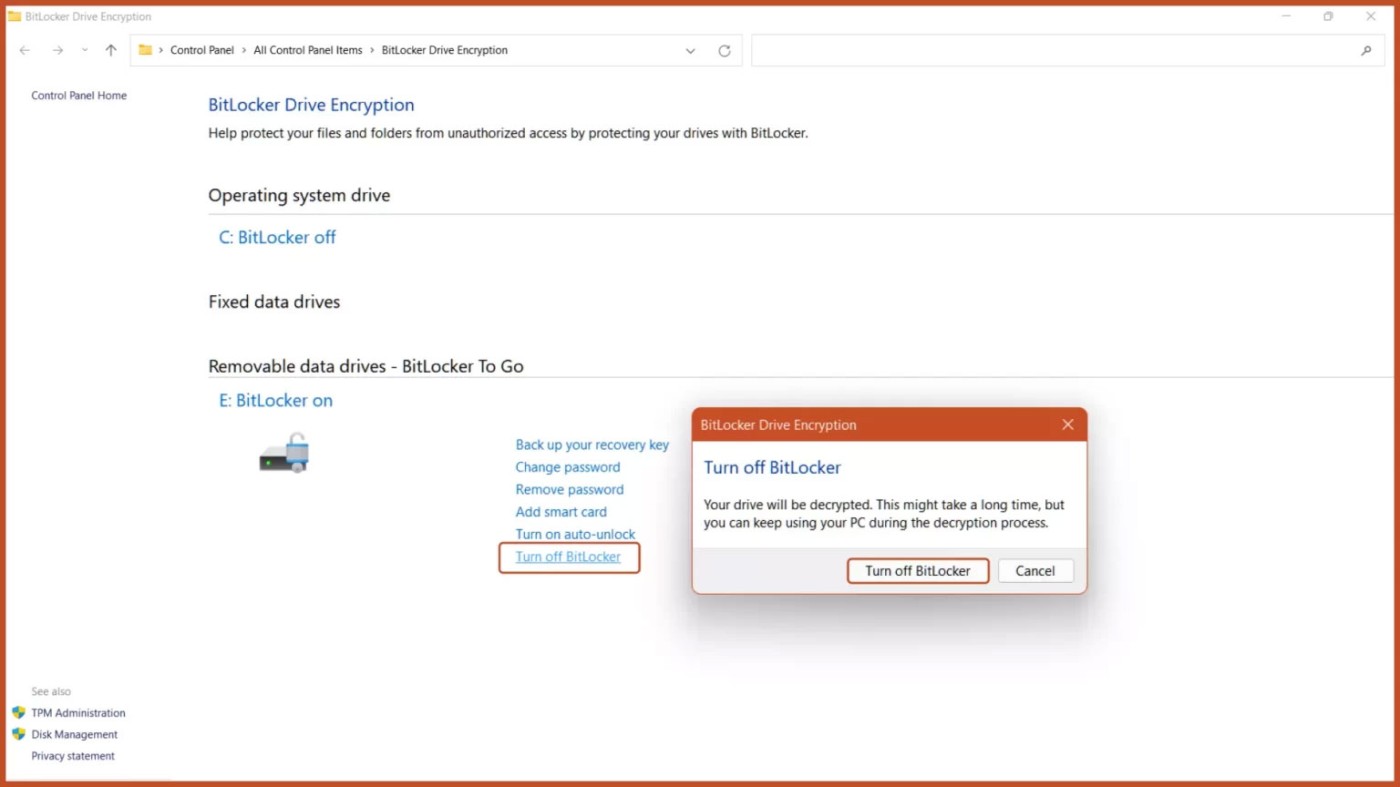
4. BitLocker'ı Sistem Yapılandırması aracılığıyla devre dışı bırakın
Adım 1: Windows + R tuş kombinasyonuna basarak Windows ÇALIŞTIR'ı açın , msconfig yazın ve Enter'a basın.
Adım 2: Üst çubuktan Hizmetler sekmesini seçin , BitLocker Sürücü Şifreleme Hizmeti'nin işaretini kaldırın ve Uygula düğmesine tıklayın.
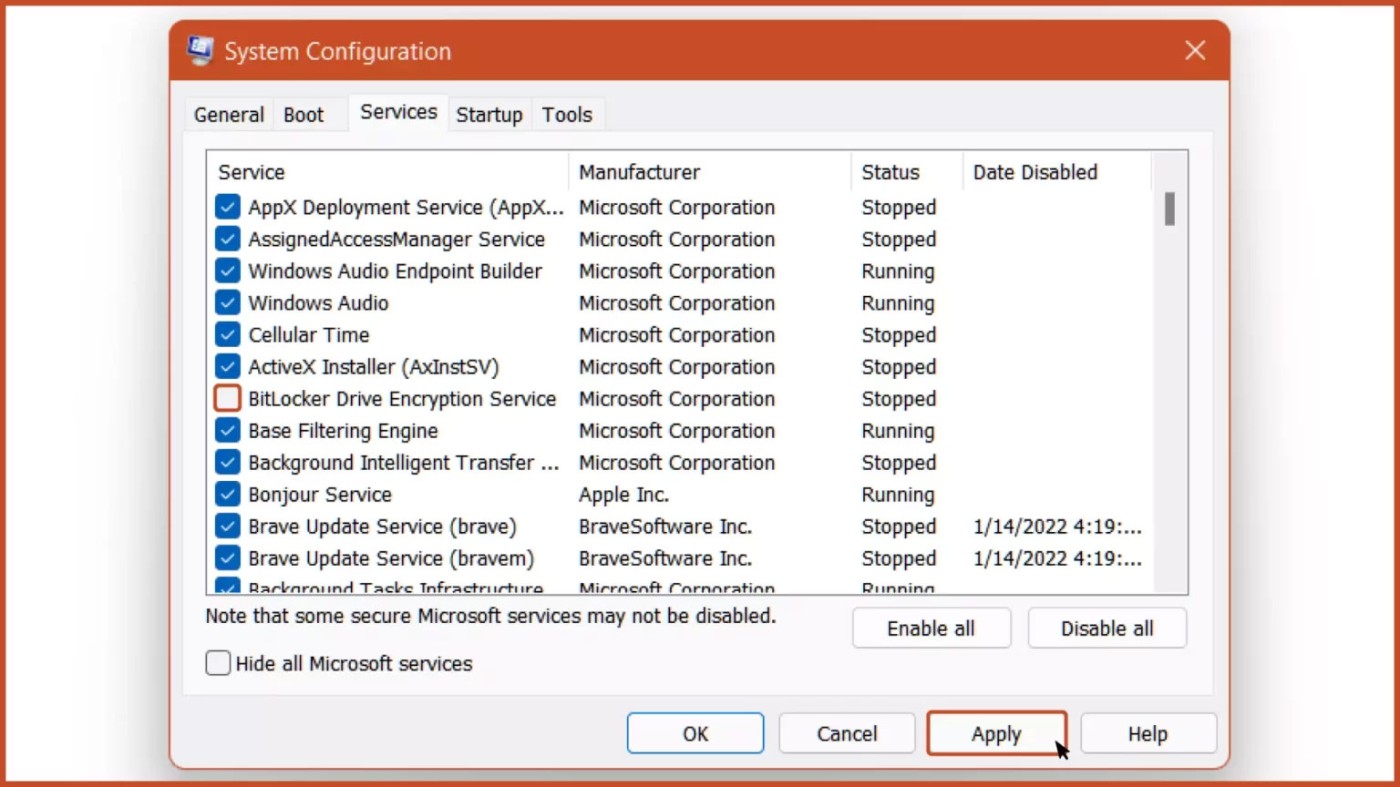
Adım 3: Bilgisayarınızı yeniden başlatın, ardından BitLocker Şifreleme Hizmeti devre dışı bırakılacaktır.
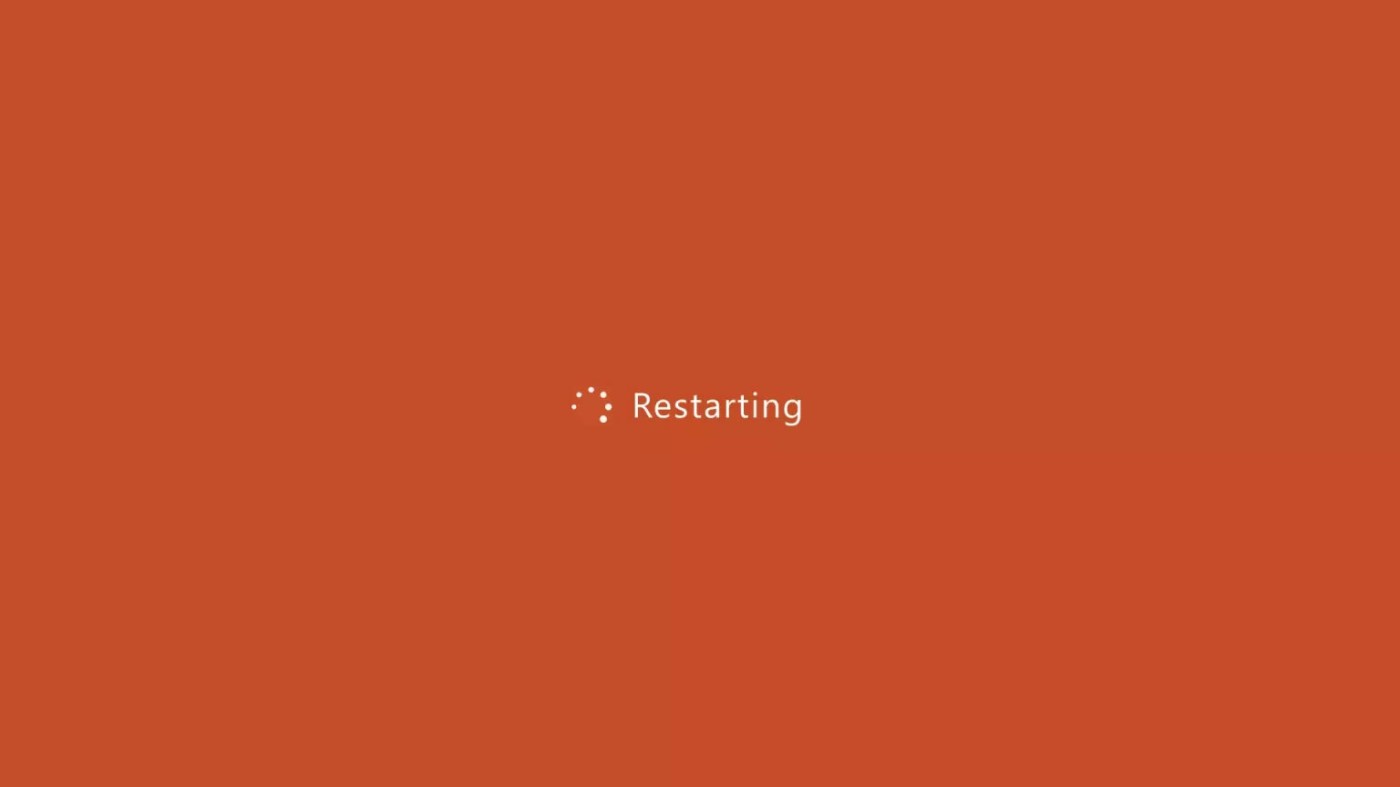
5. BitLocker'ı Komut İstemi aracılığıyla kapatın
Adım 1: Başlat menüsünden Komut İstemi'ni yönetici haklarıyla çalıştırın .
Adım 2: BitLocker Şifreli Sürücünün kilidini açmak için şu komutu yazın:
manage-bde -unlock Drive-Name: -RecoveryPassword Recovery-Code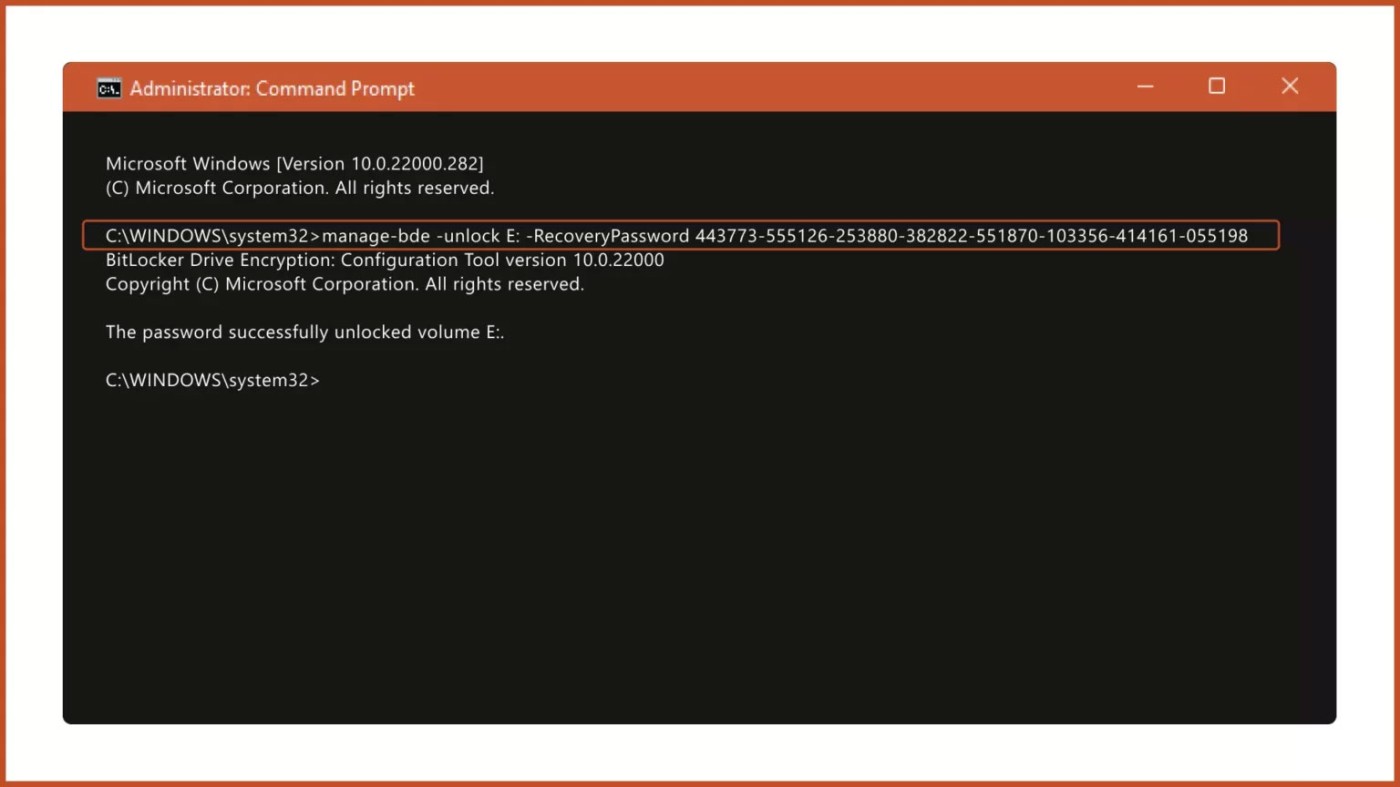
Adım 3: BitLocker'ı CMD kullanarak kapatmak için şu komutu yazın:
manage-bde -off Drive-Name: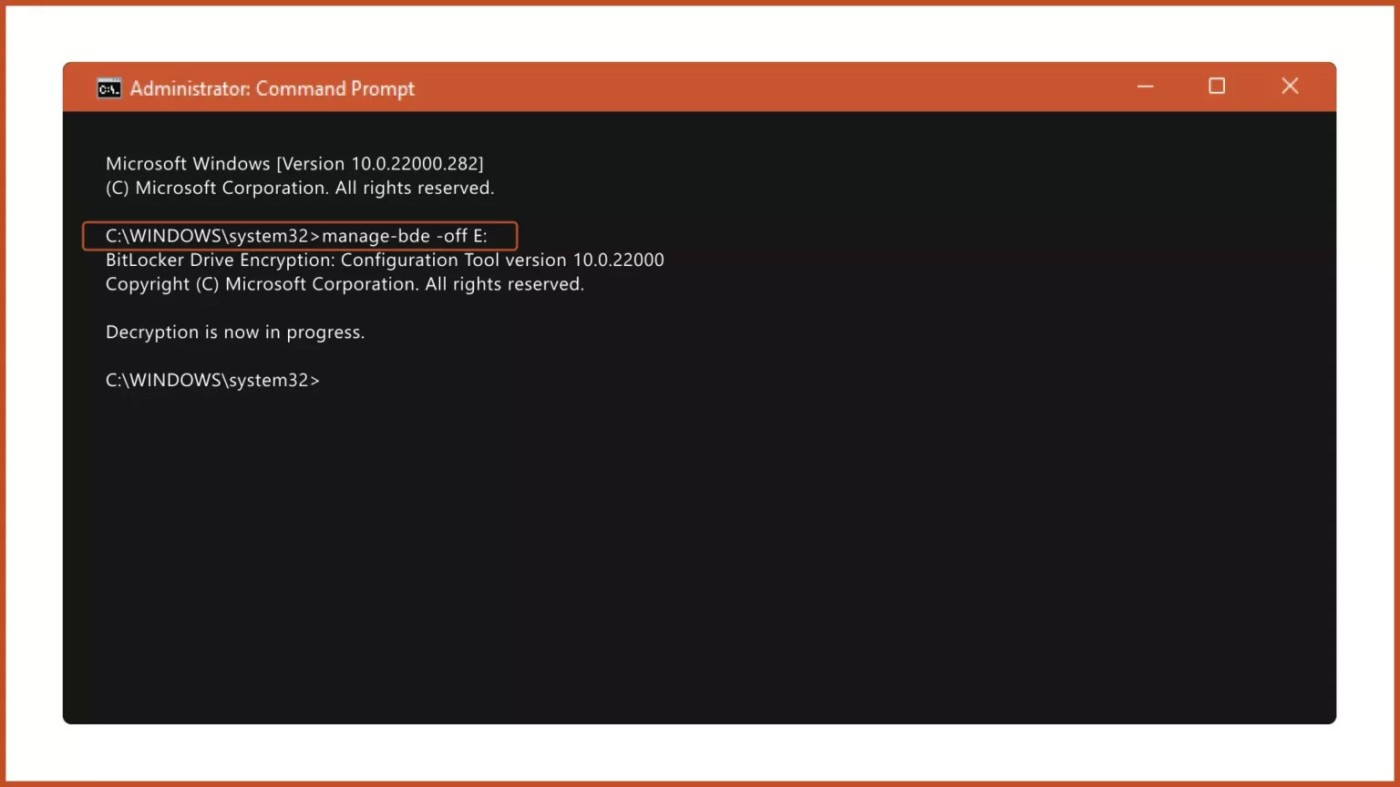
Not : Sürücü Adı'nı BitLocker Şifrelenmiş Sürücünün sürücü harfiyle, Kurtarma Kodu'nu ise sürücü şifrelenirken tahsis edilen gerçek kurtarma anahtarıyla değiştirin .
6. BitLocker'ı Kayıt Defteri Düzenleyicisi aracılığıyla devre dışı bırakın
Adım 1: Başlat menüsünden Kayıt Defteri Düzenleyicisi'ni açın .
Adım 2: Kayıt Defteri Düzenleyicisi'nde aşağıdaki yola gidin:
Computer\HKEY_LOCAL_MACHINE\SYSTEM\CurrentControlSet\Control\BitLockerAdım 3: Sağ bölmedeki boş alana sağ tıklayın, yeni bir DWORD (32-bit) değeri ekleyin ve adını PreventDeviceEncryption olarak belirleyin.
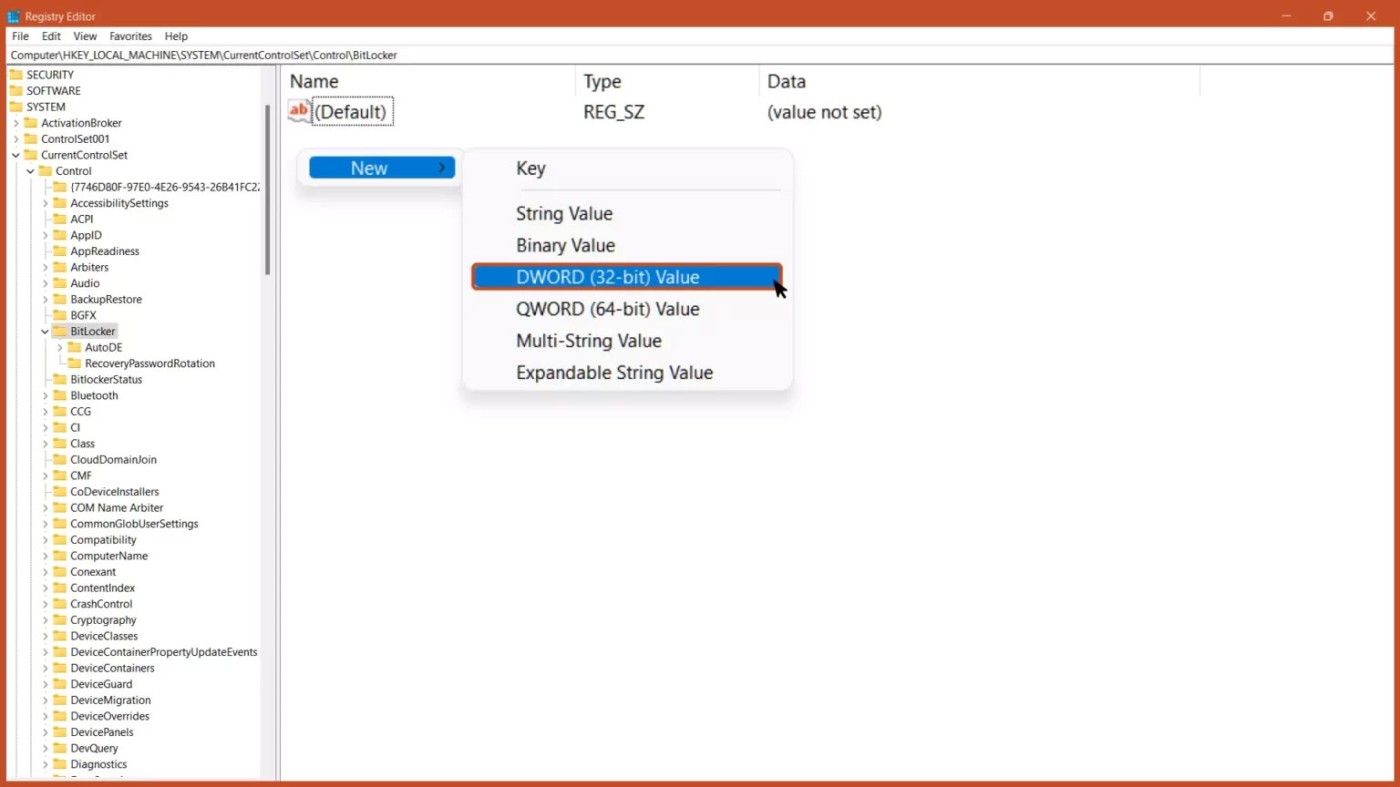
Adım 4: DWORD değerini açın ve değer verisini 0 ile 1 arasında onaltılık formatta ayarlayın ve Tamam butonuna tıklayın.
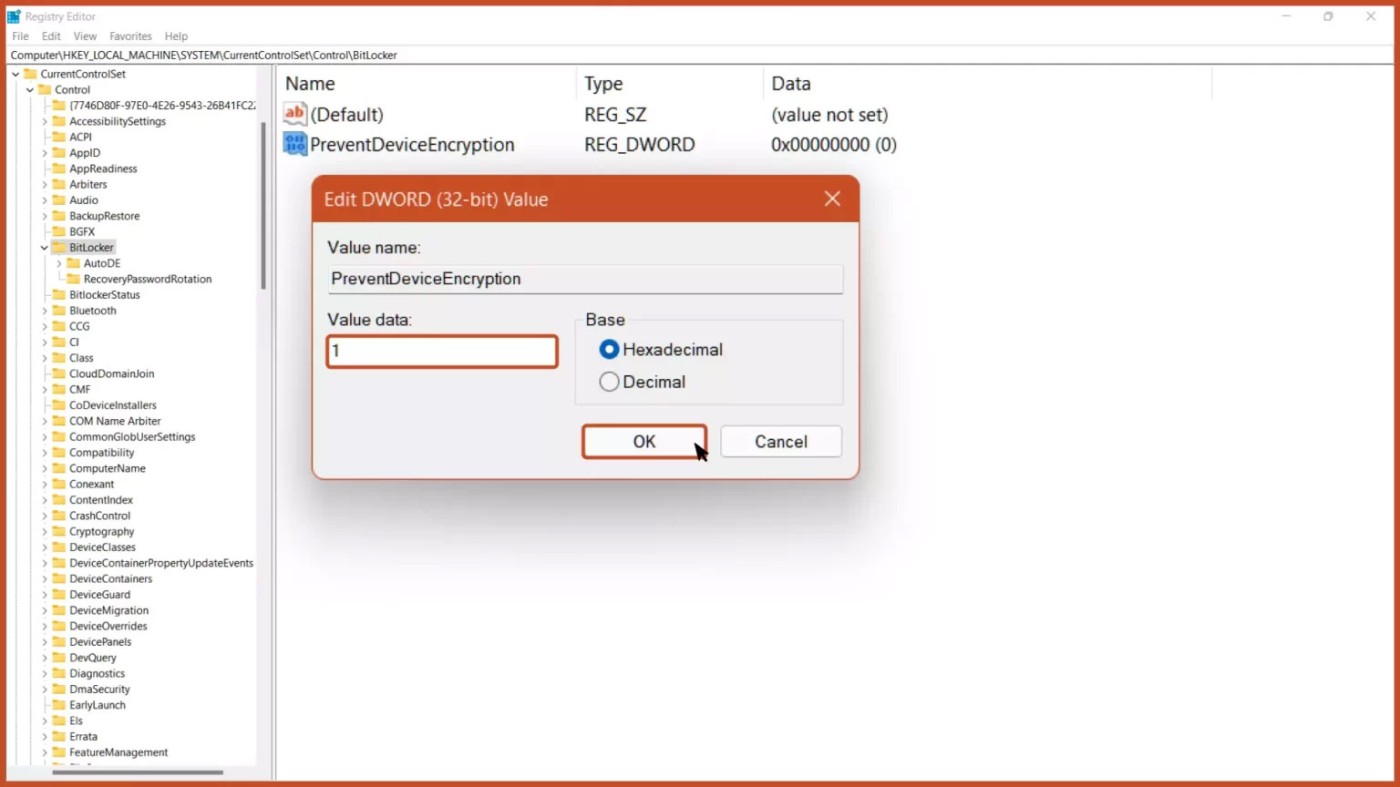
Adım 5: Değişikliklerin etkili olması için bilgisayarınızı yeniden başlatın.
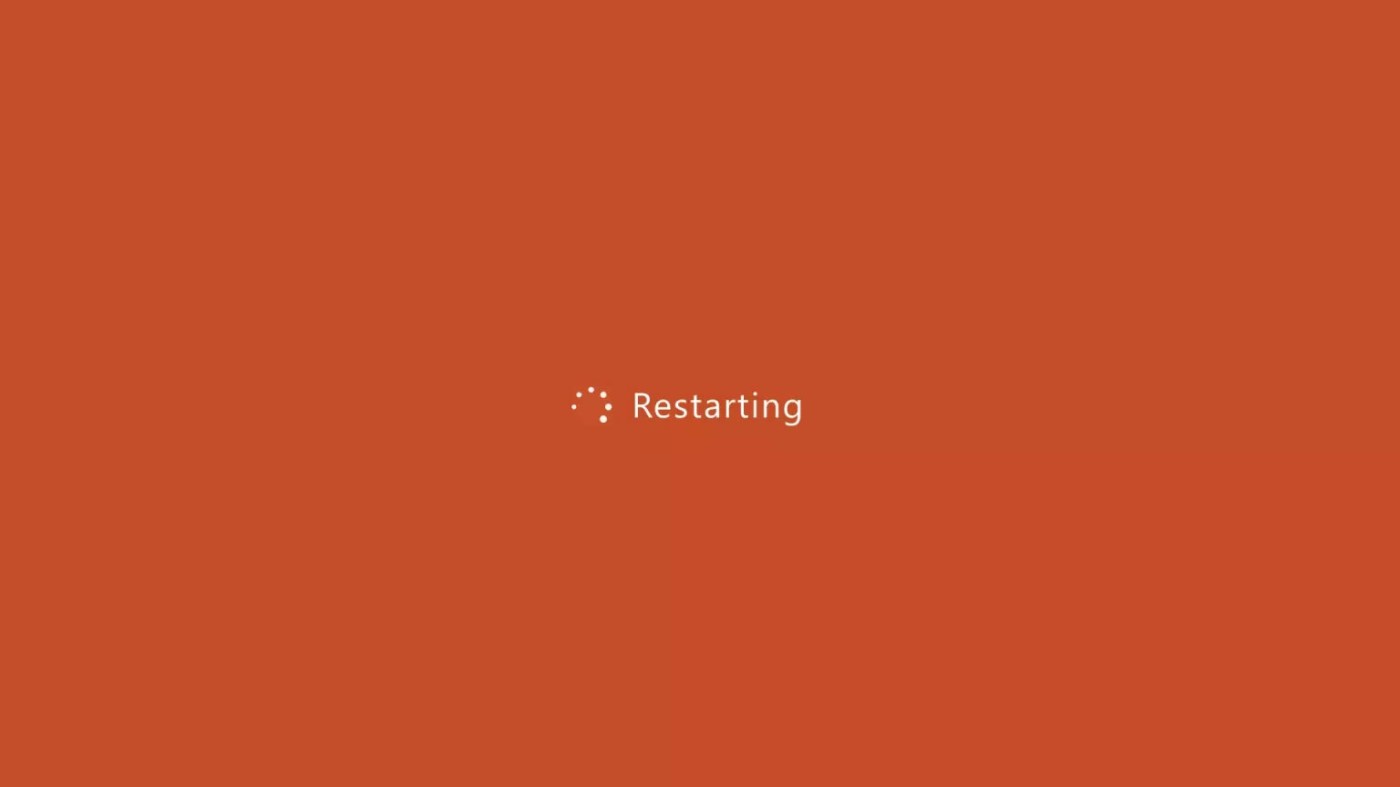
7. PowerShell aracılığıyla BitLocker'ı kapatın
Adım 1: Başlat menüsünden PowerShell'i yönetici haklarıyla çalıştırın .
Adım 2: BitLocker'ı PowerShell kullanarak devre dışı bırakmak için şu komutu yazın:
Disable-BitLocker -MountPoint Drive_Name:
Not: Drive_Name ifadesini BitLocker şifreli sürücünün harfiyle değiştirin.
8. BitLocker'ı Grup İlkesi Düzenleyicisi aracılığıyla kapatın
Adım 1: Başlat menüsünde Grup İlkesi Düzenleyicisi yazın ve Enter'a basın.
Adım 2: Aşağıdaki yola gidin:
Computer Configuration > Administrative Templates > Windows Components > BitLocker Drive Encryption > Removable Data Drives... ardından Çıkarılabilir sürücülerde BitLocker kullanımını denetle seçeneğine tıklayın .
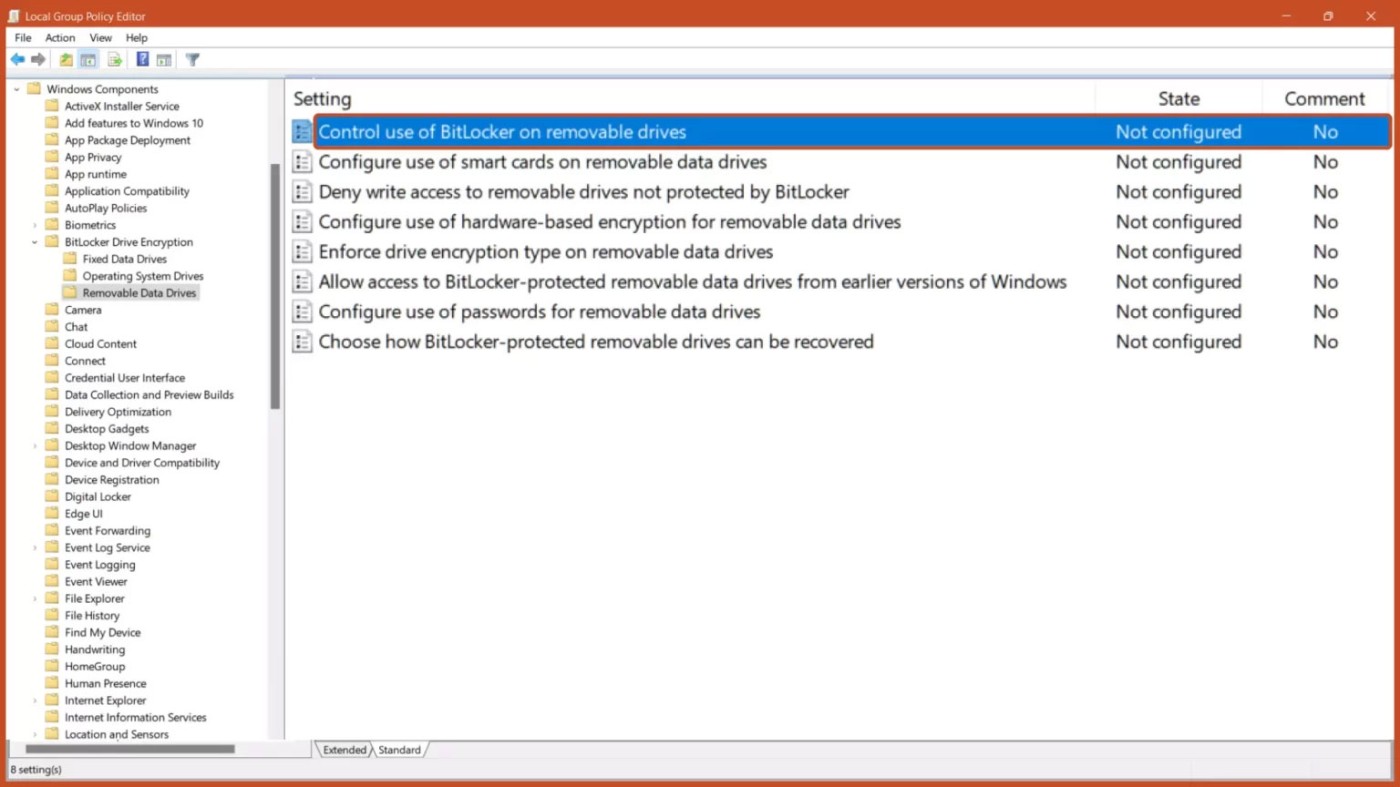
Adım 3: Devre Dışı seçeneğini seçin ve Tamam butonuna tıklayın .

Bu ilke ayarı, çıkarılabilir veri sürücülerinde BitLocker kullanımını kontrol eder. Bu ilke ayarı BitLocker'ı açtığınızda uygulanır.
Bu ilke ayarını yapılandırmazsanız kullanıcılar çıkarılabilir sürücülerde BitLocker'ı kullanabilir. Bu ilke ayarını devre dışı bırakırsanız, kullanıcılar çıkarılabilir sürücülerde BitLocker'ı kullanamaz.
Windows 10'da Bilgisayar Özellikleri'ni (veya Sistem Özellikleri'ni) açmak için aşağıdaki 6 yöntemden birini kullanabilirsiniz.
Misafir Wi-Fi ağınızı düzgün bir şekilde kilitlediğiniz takdirde, başka hiçbir bilgi paylaşmadan İnternet bağlantınızı tüm ziyaretçilerinizle paylaşabilirsiniz.
Bu yazımızda WebTech360 sizlere Windows 11'de güvenlik duvarını nasıl kapatacağınızı anlatacak.
Bilgisayarınızı ilk aldığınızda saniyeler içinde açılıyor ve rüya gibi çalışıyordu. Ancak zamanla işler değişti.
Bu belge .tmp dosyalarının nasıl silineceğiyle ilgilidir, internet geçmişinizi veya tarayıcı önbelleğinizi nasıl temizleyeceğinizle ilgili değildir.
Performansı optimize etmek, pil tasarrufu yapmak ve RAM tüketimini azaltmak için Windows 11 arka plan uygulamalarını kapatabilirsiniz.
VPN kurulumu Windows 11 bilgisayarınızın daha güvenli kalmasına yardımcı olacaktır.
Windows, bilgisayarınızın arayüzünü özelleştirmek, konforu artırmak ve hatta her şeyi tamamen eller serbest olarak çalıştırmak için ideal olan bir dizi kullanışlı erişilebilirlik seçeneği sunar.
Microsoft, Windows 10'a Ayarlar adlı yeni bir uygulama entegre etti. Bu Ayarlar uygulaması, Microsoft tarafından klasik Denetim Masası uygulamasının yerini almak üzere oluşturulan bir Metro uygulamasıdır.
Sistemdeki büyük klasörler, sistem alanının çoğunu tüketen suçlulardan biridir. Sildikten sonra oluşturduğunuz birçok klasör, bir süre sonra geri gelecektir. Belki de bunlar, silmeye çalıştığınız gereksiz klasörlerdir.
İnternet servis sağlayıcınız tarafından sağlanan varsayılan DNS sunucusu yavaş, güvensiz veya güvenilmez görünüyorsa, kullanmak zorunda değilsiniz. Windows 11 bilgisayarınızda DNS sunucusu ayarlarını nasıl değiştirebileceğiniz aşağıda açıklanmıştır.
GodeMode, Windows Ana Denetim Masası'nın kısayolu olarak adlandırılır. GodMode (veya Tanrı Modu), Windows işletim sisteminizdeki her şeyi ayarlamanıza ve erişmenize olanak tanıyan bir denetim masasıdır.
TP Link modemin şifresini veya WiFi adını değiştirmek için kullanıcıların bu modem hattının adresine giriş yapmaları gerekir. Peki, TP Link modem giriş adresi nedir?
Windows 10'da BIOS'a nasıl girileceğine dair talimatlar, videolu anlatımla sizlerle.
Windows 11'de arama, yalnızca bilgisayarınızdaki dosya ve uygulamalardan değil, aynı zamanda Microsoft hesabınıza bağlı bulut depolama alanından da sonuçları çeker.













